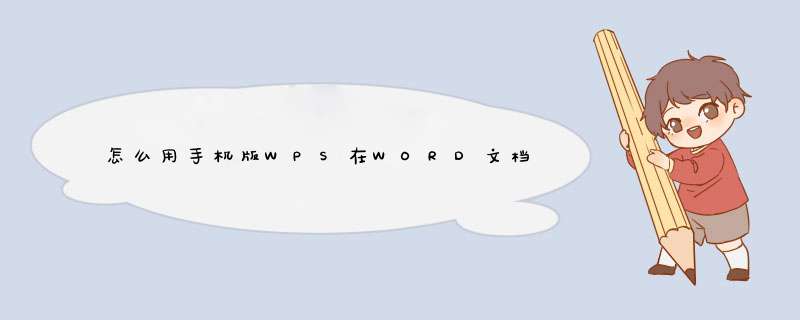
在主栏目中选择“插入”。
在列表中找到“表格”,点击右方的省略号。
滑动右边竖着的数值,这里的数值代表“行”的数量。
滑动下方横着的数值,这里的代表着“列”的数量
行和列的数值设置好之后,把页面往下拉,即为表格样式,选择自己想要的表格样式,然后点击右上方的确定。
这样在文档中就插入了一个表格。把页面拉到最右方,看到右上方有一个“+”号,点击一下,即为增加一列。
把页面拉到最左方,看到左下方有一个“+”号,点击一下,即为增加一行。
点击左上角的“+”,d出一个选项框,选择“表格属性”。或者直接点击右下方的“表格属性”。
d出表格属性编辑页面,首先是表格样式编辑,在自己想要的表格样式前面的小框中打钩,下面是表格样式预览。
点击底纹栏目,点击颜色一栏右边的小三角形,d出颜色列表,选择想要的颜色。
点击应用一栏右边的小三角形,d出的是底纹的运用范围,选择“整表”。在下方预览图中可以看到。
点击最后一栏“对齐绕排”栏目,第一栏为对齐方式,第二栏为绕排方式,选择合适的应用。
全部设计好之后,点击右上方的确定。
好了,表格设置好了,我们现在点击左上方的“完成”,就保存好了。
打开WPS,进入文档功能界面。1、点击底部的工具栏图标,在工具栏中选择表格功能。
2、在d出的表格界面中,选择表格的行数、列数和样式,点击确定按钮创建表格。
3、在表格中输入需要的文本和数字,可以通过选中单元格来修改字体、颜色等样式,也可以通过表格右上角的调整列宽和调整行高按钮来进行表格的调整。
4、在表格下方点击保存按钮,保存表格文档。
欢迎分享,转载请注明来源:内存溢出

 微信扫一扫
微信扫一扫
 支付宝扫一扫
支付宝扫一扫
评论列表(0条)